Дипломная работа: Разработка программы приема и передачи сообщений в локальной сети Microsoft
– Строка состояния, показывающая текст «No Message» при отсутствии сообщений и информацию об отправителе, получателе и времени получения сообщения при их наличии.
– Окно для просмотра сообщений.
– Номер текущего сообщения и их общее количество; полезно при навигации и при получении большого количества сообщений.

Рис. 1.6. Главное окно программы отправки и получения сообщений.
Описание с методы работы с программой Messenger
Основное меню состоит из следующих подменю:
– Messages. Состоит из следующих всплывающих подменю:
Send, Previous, Next, Delete, Delete All и Exit.
Первые четыре подменю вызывают процедуру обработки нажатий «быстрых» кнопок и полностью аналогичны им по своим функциям.
Подменю Delete All удаляет сразу все пришедшие сообщения.
Подменю Exit осуществляет выход из программы.
– Данное подменю содержит параметры для работы с программой.
– History. Содержит историю отправленных и полученных сообщений.
– Help. Содержит информацию о работе с программой.
Рассмотрим отдельно каждую форму.
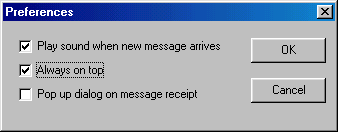
Рис. 1.7. Настройки программы
1) Play sound when new message arrives – Включение/отключение звука, подающегося на колонки через звуковую плату при получении сообщения.
2) Always on top – При включении данной опции окно программы будет всегда находиться поверх других окон
3) Pop up dialog on message receipt – При включении данного параметра окно программы будет всплывать при получении сообщения.
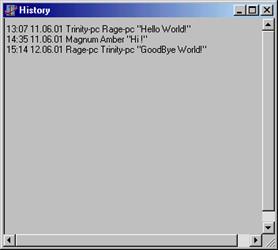
Рис. 1.8. Окно истории сообщений
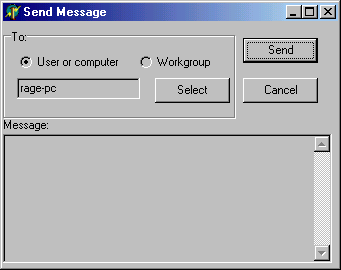
Рис. 1.9. Окно отправки сообщения
Рассмотрю более подробно визуальный процесс посылки сообщения.
При нажатии на кнопку «Send» быстрой работы с сообщениями, равно как и при вызове всплывающего подменю Send из меню Messages, вызывается новое окно, на котором находится:
1) Выбор получателя сообщений: